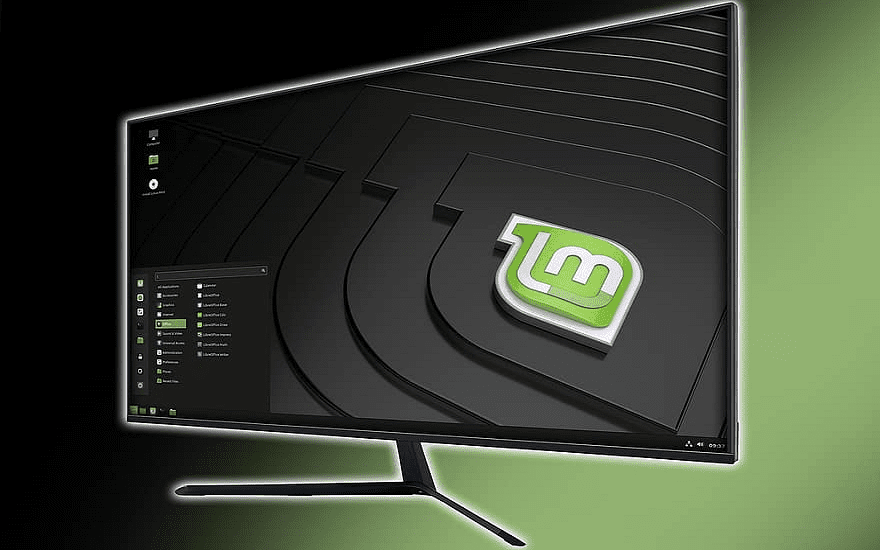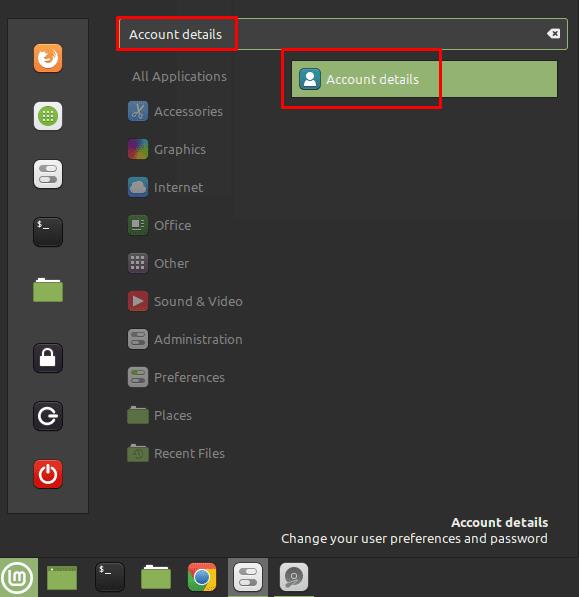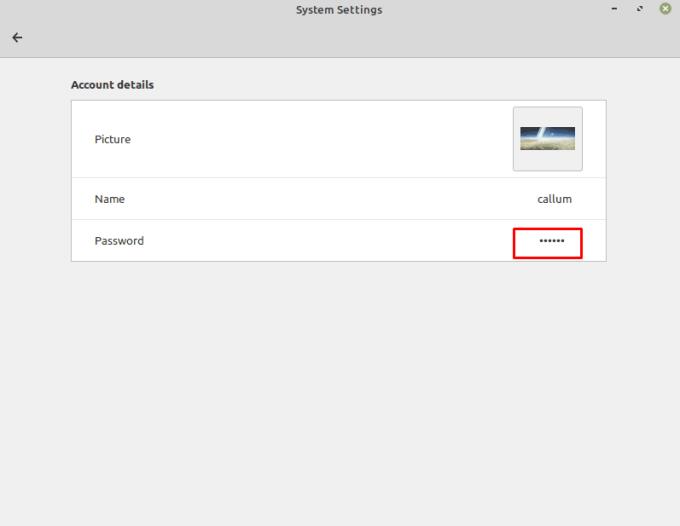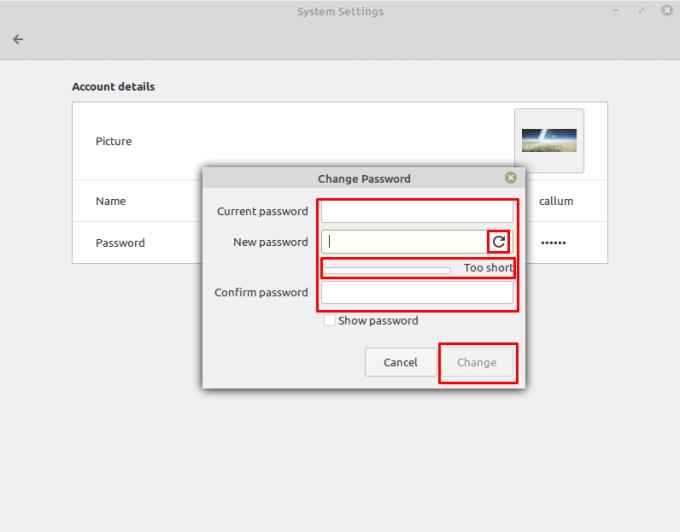Com qualquer computador, ter uma senha forte é importante para mantê-lo seguro. Embora você possa concordar que a senha de sua conta seja conhecida por sua família, provavelmente não quer que ninguém mais saiba. Se você decidir alterar sua senha por qualquer motivo, o processo deve ser relativamente simples. Com o Linux Mint, o processo para alterar sua senha de usuário é simples e agradável.
Para alterar a senha da sua conta de usuário, pressione a tecla Super, digite “Detalhes da conta” e pressione Enter.
Dica: A tecla “Super” é o nome que muitas distribuições Linux usam para se referir à tecla Windows ou à tecla “Command” da Apple, evitando qualquer risco de problemas de marcas registradas.
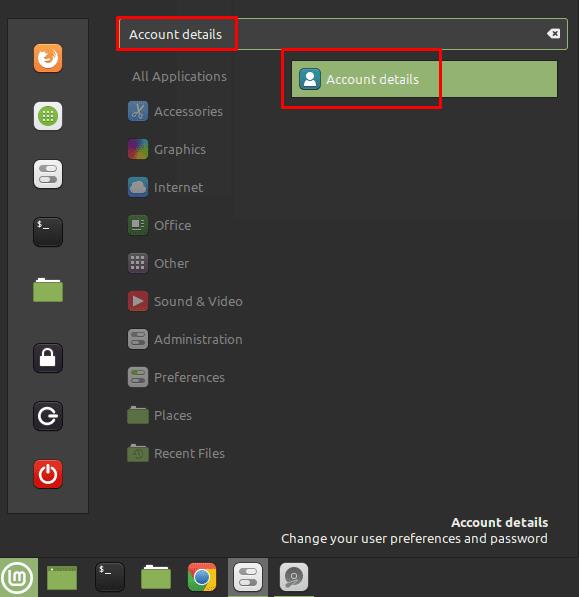
Pressione a tecla Super, digite “Detalhes da conta” e pressione Enter.
Para poder alterar sua senha, clique na senha censurada no lado direito.
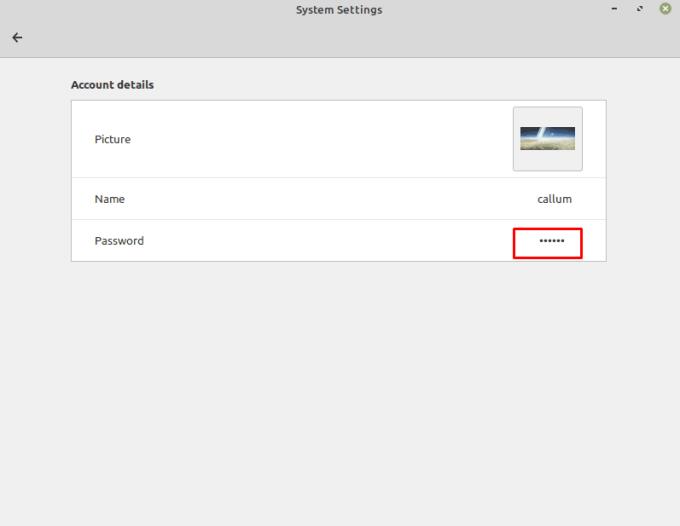
Clique na senha censurada para alterar a senha da sua conta.
Para alterar sua senha, digite a senha antiga e, em seguida, a nova senha. Se preferir, você pode clicar no ícone “Gerar uma senha”, que irá gerar uma senha alfanumérica aleatória de 8 caracteres. Quando estiver satisfeito com sua nova senha, clique em “Alterar” para aplicar a alteração.
Dica: A barra abaixo da caixa “Nova senha” é um medidor de força. Idealmente, sua senha deve receber uma classificação forte. Para obter um, procure 10 caracteres e também use letras, números e símbolos. Um bom método para criar senhas fortes é usar três ou quatro palavras não relacionadas, como o exemplo “Correct Horse Battery Staple” popularizado pelo webcomic XKCD . Senhas desse tamanho têm complexidade suficiente para que você não precise se preocupar em adicionar símbolos ou números extras, embora muitos medidores de força de senha não levem isso em consideração. Usar esse método de criação de senha também resulta em senhas que tendem a ser mais fáceis de lembrar do que combinações aleatórias de letras, números e símbolos.
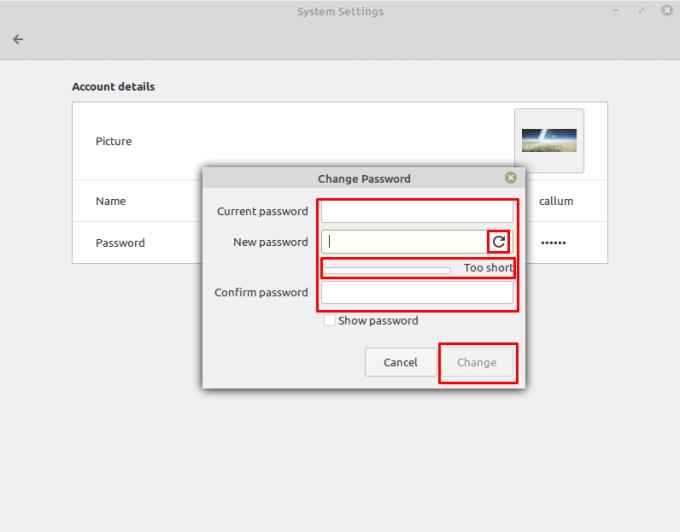
Digite sua senha antiga e, em seguida, a nova senha que deseja usar.